Päivitetty huhtikuu 2024: Älä enää saa virheilmoituksia ja hidasta järjestelmääsi optimointityökalumme avulla. Hanki se nyt osoitteessa linkki
- Lataa ja asenna korjaustyökalu täältä.
- Anna sen skannata tietokoneesi.
- Työkalu tulee silloin Korjaa tietokoneesi.
Oletusarvoisesti Windows-käyttöjärjestelmä lisää erityiset metatiedot kaikkiin tiedostoihin, jotka lataat Internetistä NTFS-asemaan liitteinä. Jos yrität myöhemmin avata tai suorittaa ladatun tiedoston, Windows 10 estää sinua avaamasta tiedostoa suoraan ja näyttää suojausvaroituksen, joka kertoo, että tiedosto tulee toisesta sijainnista ja voi olla vaarallinen. Muutetaan tätä käyttäytymistä päästäksemme eroon tästä varoituksesta.
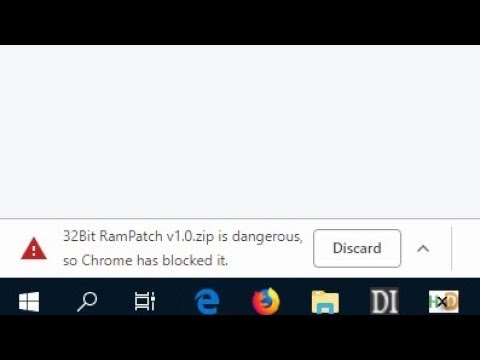
Poista Estä kaikki saapuvat yhteydet palomuurissasi

Lataaminen voidaan estää myös, jos palomuuri estää.
- Napsauta Windowsin palomuuri -linkkiä Ohjauspaneelin Kaikki tuotteet -ikkunassa.
- Napsauta "Ota Windowsin palomuuri käyttöön tai pois käytöstä" -linkkiä vasemmalla sivupalkissa.
- Poista valinta Estä kaikki saapuvat yhteydet, mukaan lukien sallittujen sovellusten luettelossa olevat kohdat, kohdasta Yksityiset verkkoasetukset ja Julkiset verkkoasetukset.
- Tallenna muutokset napsauttamalla “OK” -painiketta.
- Älä unohda aktivoida palomuuria, kun olet suorittanut vianmäärityksen.
Liitteiden hallinnan ottaminen käyttöön tai poistaminen käytöstä rekisterin kautta
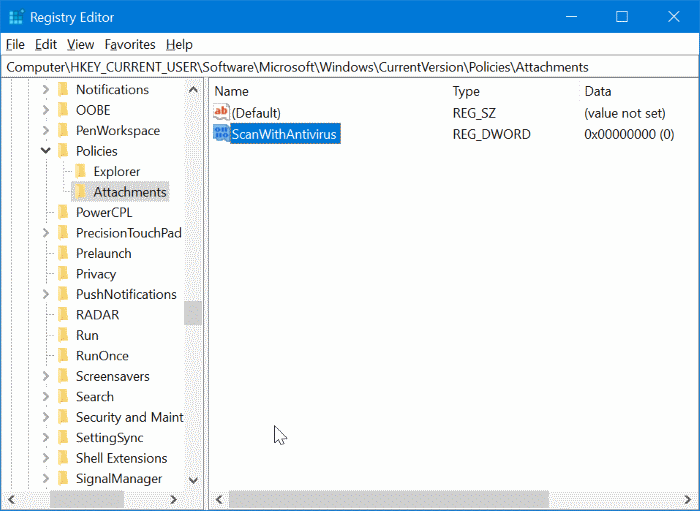
- Liitäntäpäällikkö sisältyy Windowsiin suojaamaan tietokonetta vaarallisilta liitteiltä, jotka saatat saada sähköpostiviesteillä, ja vaarallisilta tiedostoilta, joita saatat tallentaa Internetiin. Kun Liitteiden hallinta tunnistaa mahdollisesti vaarallisen liitteen, se estää (estää) tiedoston avaamisen tai varoittaa sinua ennen kuin avaat tiedoston.
Huhtikuun 2024 päivitys:
Voit nyt estää tietokoneongelmat käyttämällä tätä työkalua, kuten suojataksesi tiedostojen katoamiselta ja haittaohjelmilta. Lisäksi se on loistava tapa optimoida tietokoneesi maksimaaliseen suorituskykyyn. Ohjelma korjaa yleiset virheet, joita saattaa ilmetä Windows -järjestelmissä, helposti - et tarvitse tuntikausia vianmääritystä, kun sinulla on täydellinen ratkaisu käden ulottuvilla:
- Vaihe 1: Lataa PC-korjaus- ja optimointityökalu (Windows 10, 8, 7, XP, Vista - Microsoft Gold Certified).
- Vaihe 2: Valitse “Aloita hakuLöytää Windows-rekisterin ongelmat, jotka saattavat aiheuttaa PC-ongelmia.
- Vaihe 3: Valitse “Korjaa kaikki”Korjata kaikki ongelmat.
Se käyttää IAttachmentExecute-sovellusohjelmointirajapintaa (API) tiedostotyypin ja tiedostoyhdistyksen löytämiseen. Kun jokin näistä sovelluksista tallentaa ladatun tiedoston NTFS-muotoiseen taltioon, se päivittää tiedoston metatiedot kentällä, josta se on ladattu. Metatiedot tallennetaan vaihtoehtoisena tietovirrana (ADS). Jos haluat avata ladatun tiedoston lukituksen, voit tehdä sen napsauttamalla hiiren kakkospainikkeella, valitsemalla Ominaisuudet ja valitsemalla Avaa.
- Avaa Rekisterieditori kirjoittamalla hakukenttään Regedit ja painamalla Enter-näppäintä.
- Kun saat Käyttäjätilien valvonta -kehotteen, napsauta Kyllä-painiketta.
- Siirry rekisterieditorissa seuraavaan avaimeen:
- HKEY_CURRENT_USER \ Software \ Microsoft \ Windows \ Current Version \ Policies \ Asset
- Jos liitetunnusavainta ei ole, napsauta käytäntöavainta hiiren kakkospainikkeella, valitse Uusi, valitse Avain ja nimeä avain sitten liitteeksi. Ja jos liitetön avain on läsnä, siirry seuraavaan vaiheeseen.
- Valitse nyt vasemmanpuoleisesta ruudusta Liitteet-avain. Napsauta hiiren kakkospainikkeella oikeaa ruudua, valitse Uusi ja valitse sitten DWORD (32-bittinen) ja nimeä ScanWithAntiVirus.
- Kaksoisnapsauta lopuksi äskettäin luotua ScanWithAntiVirus-arvoa ja muuta sen arvoksi 1, jotta Liitteiden hallinta poistetaan käytöstä Windows 10: ssä.
Sulje rekisterieditori. Tallenna työsi. Kirjaudu ulos ja kirjaudu sisään tai käynnistä tietokone uudelleen muutoksen toteuttamiseksi.
Ladattujen tiedostojen estämisen poistaminen käytöstä Windows 10: ssä muokkaamalla gpedit-tiedostoa

- Kirjoita Käynnistä-valikkoon gpedit.msc
- Tämä avaa politiikan kirjoittajan.
- Siirry kohtaan Käyttäjän määritykset ja valitse Hallintamallit.
- Siirry Windows-komponenttiin ja valitse sitten Liitteiden hallinta
- Ota se käyttöön kaksoisnapsauttamalla käytäntöasetusta "Älä vastaanota kenttätietoja liitteinä".
- Kun olet aktivoinut sen, napsauta ok
Tämä menetelmä poistaa tehokkaasti tarpeettoman suojauksen eston, jonka Windows asettaa Internetistä ladatuille tiedostoille. Koska kenttätietoja ei tallenneta liitteinä, tiedostojen tutkijalla ei ole tarkistettavia liitteitä.
Asiantuntijavinkki: Tämä korjaustyökalu tarkistaa arkistot ja korvaa vioittuneet tai puuttuvat tiedostot, jos mikään näistä tavoista ei ole toiminut. Se toimii hyvin useimmissa tapauksissa, joissa ongelma johtuu järjestelmän korruptiosta. Tämä työkalu myös optimoi järjestelmäsi suorituskyvyn maksimoimiseksi. Sen voi ladata Napsauttamalla tätä

CCNA, Web-kehittäjä, PC-vianmääritys
Olen tietokoneen harrastaja ja harrastava IT-ammattilainen. Minulla on vuosien kokemus tietokoneen ohjelmoinnista, laitteiden vianmäärityksestä ja korjaamisesta. Olen erikoistunut Web-kehitys- ja tietokannan suunnitteluun. Minulla on myös CCNA-sertifiointi verkon suunnitteluun ja vianmääritykseen.

